桌面被設定為windows作業系統的一個路口,也就是登入系統後第一個看到的就是桌面。
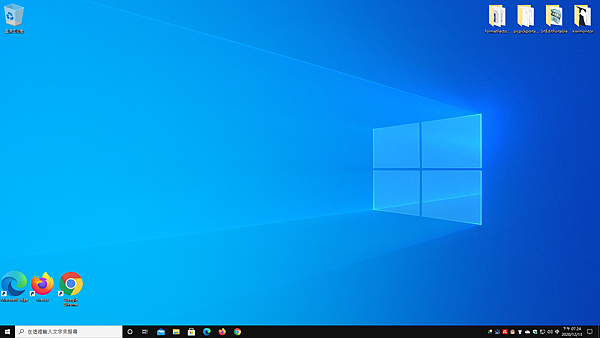
圖說:劉詩娟的windows 10桌面顯示畫面,共有四個檔案資料夾,三個瀏覽器程式和一個資源回收桶(圖說結束)
桌面通常擺放著你常用的捷徑,實際上以整個磁碟的樹狀結構來說,桌面並不是在最上端的。我們來反推一下。windows作業系統可以設定多個帳號,每個帳號可以有自己的桌面,而所有帳號又隸屬於一個使用者的資料夾,使用者的資料夾就是系統磁碟中第一層的其中一個項目。
在桌面有不同區塊,我們可以使用上、下、左、右方向鍵切換項目,並且只會在這整個桌面區塊移動。
事實上在畫面裡,桌面的下半部還有一個由各個區域組合成的地方,他不屬於桌面範圍,而是其他區域,因為不同作業系統與設定,和每個人使用習慣有所差異有所不同。
開始按鈕
它只有一個按鈕,所以方向鍵無用武之地。
點擊開始按鈕會出現開始功能表,顧名思義鍵盤上的windows鍵,又稱開始鍵簡稱win鍵,當按下win鍵也會出現開始功能表。不過我們這邊以桌面為主,先不介紹開始功能表的內容。
工作列
此區塊包含視窗和程式捷徑兩種類型 ,此區塊的編輯方式我們未來加以解說。 在工作列區域使用左右方向鍵來移動各個項目,因為他是左到右的排列順序,如果是被釘選的項目可以使用快顯鍵來取消釘選。
另外 windows 10工具列與多了內容,一個是cortana和工作顯示,我們未來會解說。
通知區域列
這個區域所放的程式圖示,表示該程式目前已經啟動且長駐在系統當中,此區塊的編輯方式我們未來加以解說。通常在這些圖示按快顯鍵可以對該程式進行設定或執行一些動作,有些程式需要直接按enter鍵點進去,或者需要拉動鼠標來控制。通常出現在通知區域的程式,都不會在電腦產生視窗,這與工作列所開啟的視窗不同。
顯示桌面按鈕
這個區塊和開始按鈕一樣只有一個按鈕在裡面,按enter所有視窗縮小然後回桌面,所以用到的機率很低。在該按鈕按快顯鍵有個透視桌面的功能,這個功能可以讓使用者直接看到桌面的內容,但實體游標並不會真的移過去,所以這個功能對全盲視障者比較沒意義。我目前尚未得知有將此區塊移除的方法,若有知道的朋友歡迎留言分享。
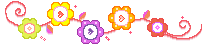
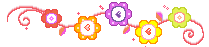





 留言列表
留言列表
 {{ article.title }}
{{ article.title }}
